Reklamy BlockAndSurf
![]() Napisany przez Tomasa Meskauskasa, (zaktualizowany)
Napisany przez Tomasa Meskauskasa, (zaktualizowany)
Instrukcje usuwania reklam BlockAndSurf
Czym jest BlockAndSurf?
Stworzony przez Revizer Technologies Ltd, dodatek do przeglądarki Block and Surf (Block-N-Surf) obiecuje posiadać bazę wielu czarnych list domen, które są potencjalnym niebezpieczeństwem dla dzieci w Internecie i tym samym zapobiegać przeglądaniu zawartości stron internetowych dla dorosłych. Program jest zaprojektowany do pracy z Google Chrome i Mozilla Firefox, a podczas gdy jego inicjatywa w celu ochrony dzieci jest nieprawdziwa, aplikacja ta ma pewne wady. Na przykład, wyświetla niechciane reklamy online, w tym banery, "pop-upy", "pop-under", linki sponsorowane, kupony, oferty, porównania zakupów, sugestie i inne treści, które użytkownicy komputerów mogą znaleźć trudne do usunięcia. Innym minusem aplikacji BlockAndSurf jest to, że śledzi aktywność przeglądania Internetu przez użytkowników poprzez rejestrowanie adresów IP, adresów MAC, informacji o sprzęcie, geolokalizacji, dostawców wyszukiwania, odwiedzanych stron internetowych oraz inne informacje. Informacjami tymi mogą być dane osobowe, a zatem obecność tego dodatku w systemie może prowadzić do poważnych problemów prywatności i kradzieży tożsamości. Użytkownicy, którzy chcą chronić dzieci w Internecie powinni zdecydować się na zaufane programy antywirusowe i antyspyware (z kontrolą rodzicielską). Nieumyślna instalacja aplikacji może wystąpić przy instalacji przez użytkowników bezpłatnego oprogramowania pobranego z Internetu. BlockAndSurf jest obsługiwany przez reklamy i może być powiązany z bezpłatnym oprogramowaniem na potrzeby zarabiania.
Aby uniknąć instalacji niechcianych pasków narzędzi w przeglądarce i dodatków (które mogą prowadzić do przekierowań i niechcianych problemów reklamowych), zainstaluj bezpłatne oprogramowanie z ostrożnością - sprawdzaj każde okno instalacji ostrożnie, odrzucają każdą instalację dodatków przeglądarki i zmian, wykluczając zmiany strony głównej przeglądarki i ustawienia domyślnej wyszukiwarki. Chociaż BlockAndSurf nie jest bezpośrednio związany z infekcjami malware i wirusami, posiadanie tego dodatku do przeglądarki zainstalowanego na swoim komputerze nie jest zalecane, ponieważ wyświetla niechciane reklamy i zmniejsza wydajność przeglądania Internetu. Jeśli dbasz o bezpieczeństwo komputera, wybieraj aplikacje opracowane przez renomowane firmy bezpieczeństwa.
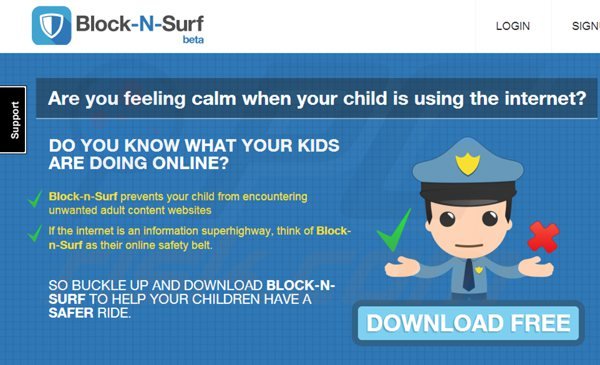
Większość potencjalnie niechcianych aplikacji jest dystrybuowanych za pośrednictwem małych programów zwanych 'klientami pobierania" na stronach internetowych z freeware do pobrania takich jak download.com, soft32.com, softonic.com i wielu innych. Klienci pobierania są wykorzystywani do zarabiania na bezpłatnych usługach świadczonych przez te strony, oferując instalację promowanych rozszerzeń przeglądarki wraz z wybranym bezpłatnym oprogramowaniem. Dlatego nieostrożne pobieranie i instalacja programów freeware zwykle powoduje infekcje adware lub malware. Tej sytuacji można zapobiec poprzez ścisłe obserwowanie każdego kroku podczas pobierania bezpłatnego oprogramowania i nigdy nie akceptując instalacji dodatkowych oferowanych aplikacji. Jeśli instalujesz pobrane oprogramowanie, wybierz "Własne" lub „Zaawansowane" opcje instalacji, a nie "Szybkie" lub "Typowe" - to ujawni wszelkie dołączone programy próbujące się potajemnie zainstalować i będziesz w stanie je odrzucić. Użytkownicy, którzy zainstalowali BlockAndSurf i widzą niechciane reklamy podczas przeglądania Internetu (ogłoszenia BlockAndSurf), powinni użyć tego przewodnika usuwania, aby wyeliminować to adware ze swoich komputerów.
Potencjalnie niechciana aplikacja BlockAndSurf generuje reklamy z następujących źródeł: Dealply, Superfish, Jollywallet, Text Enhance, GetDeal, Daily Offer Service, IRobinhood, PriceSparrow i CouponBuddy.
Zwodnicze instalatory bezpłatnego oprogramowania użyte w dystrybucji adware BrowseAndSurf:
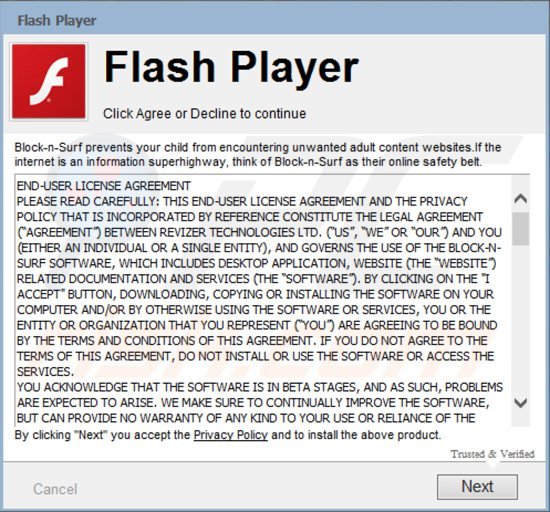
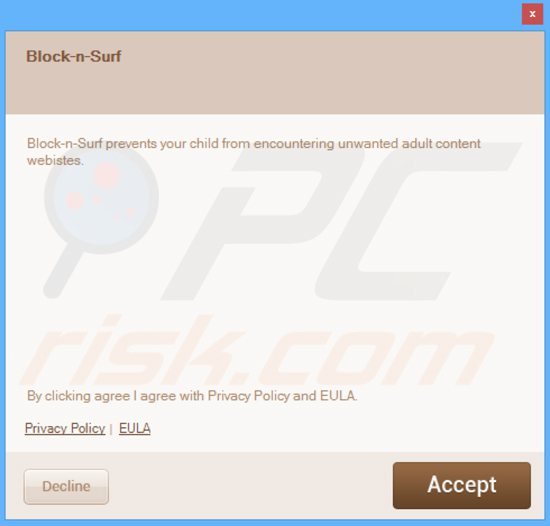
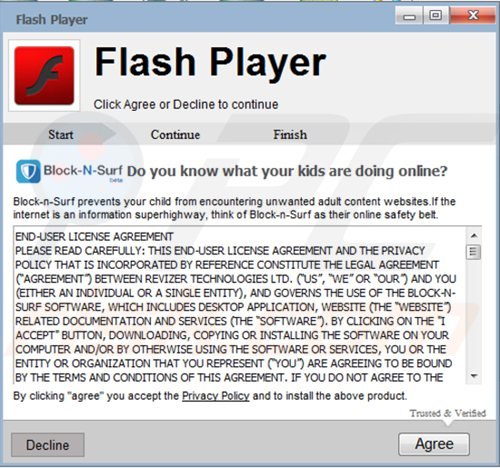
Adware BlockAndSurf generujące natrętne reklamy internetowe:

Natychmiastowe automatyczne usunięcie malware:
Ręczne usuwanie zagrożenia może być długim i skomplikowanym procesem, który wymaga zaawansowanych umiejętności obsługi komputera. Combo Cleaner to profesjonalne narzędzie do automatycznego usuwania malware, które jest zalecane do pozbycia się złośliwego oprogramowania. Pobierz je, klikając poniższy przycisk:
▼ POBIERZ Combo Cleaner
Bezpłatny skaner sprawdza, czy twój komputer został zainfekowany. Aby korzystać z w pełni funkcjonalnego produktu, musisz kupić licencję na Combo Cleaner. Dostępny jest 7-dniowy bezpłatny okres próbny. Combo Cleaner jest własnością i jest zarządzane przez Rcs Lt, spółkę macierzystą PCRisk. Przeczytaj więcej. Pobierając jakiekolwiek oprogramowanie wyszczególnione na tej stronie zgadzasz się z naszą Polityką prywatności oraz Regulaminem.
Szybkie menu:
- Czym jest BlockAndSurf?
- KROK 1. Deinstalacja aplikacji BlockAndSurf przy użyciu Panelu sterowania.
- KROK 2. Usuwanie wtyczki BlockAndSurf z Google Chrome.
- KROK 3. Usuwanie rozszerzenia BlockAndSurf z Mozilla Firefox.
- KROK 4. Usuwanie rozszerzenia BlockAndSurf z Safari.
- KROK 6. Usuwanie złośliwych rozszerzeń z Microsoft Edge.
Usuwanie adware BlockAndSurf:
Użytkownicy Windows 10:

Kliknij prawym przyciskiem myszy w lewym dolnym rogu ekranu i w menu szybkiego dostępu wybierz Panel sterowania. W otwartym oknie wybierz Programy i funkcje.
Użytkownicy Windows 7:

Kliknij Start ("logo Windows" w lewym dolnym rogu pulpitu) i wybierz Panel sterowania. Zlokalizuj Programy i funkcje.
Użytkownicy macOS (OSX):

Kliknij Finder i w otwartym oknie wybierz Aplikacje. Przeciągnij aplikację z folderu Aplikacje do kosza (zlokalizowanego w Twoim Docku), a następnie kliknij prawym przyciskiem ikonę Kosza i wybierz Opróżnij kosz.
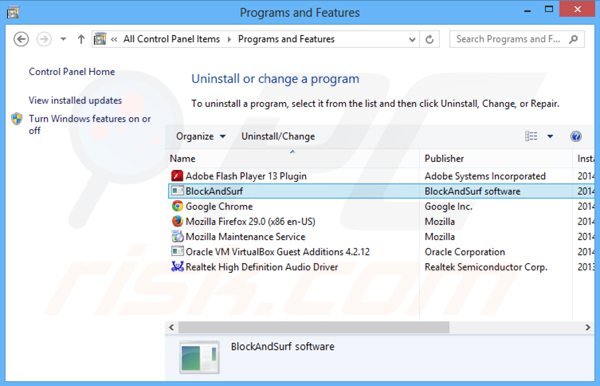
W oknie odinstalowywania programów spójrz na "BlockAndSurf", wybierz ten wpis i kliknij przycisk "Odinstaluj" lub "Usuń".
Po odinstalowaniu potencjalnie niechcianego programu (który powoduje reklamy BlockAndSurf), przeskanuj swój komputer pod kątem wszelkich pozostawionych niepożądanych składników. Zalecane oprogramowanie do usuwania malware.
Usuwanie BlockAndSurf z przeglądarek internetowych:
Film pokazujący jak usunąć potencjalnie niechciane dodatki przeglądarki:
 Usuwanie złośliwych dodatków z Internet Explorer:
Usuwanie złośliwych dodatków z Internet Explorer:
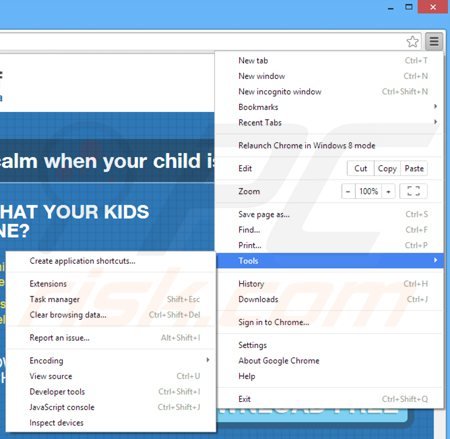
Kliknij na ikonę "koła zębatego" ![]() (w prawym górnym rogu przeglądarki Internet Explorer) i wybierz "Zarządzaj dodatkami". Spójrz na "BlockAndSurf", wybierz ten wpis i kliknij "Usuń".
(w prawym górnym rogu przeglądarki Internet Explorer) i wybierz "Zarządzaj dodatkami". Spójrz na "BlockAndSurf", wybierz ten wpis i kliknij "Usuń".
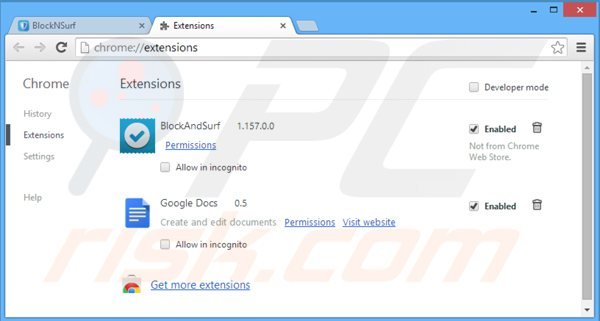
Metoda opcjonalna:
Jeśli nadal masz problem z usunięciem block-n-surf (wirus), przywróć ustawienia swojej przeglądarki Google Chrome. Kliknij ikonę menu Chrome ![]() (w prawym górnym rogu Google Chrome) i wybierz Ustawienia. Przewiń w dół do dołu ekranu. Kliknij link Zaawansowane….
(w prawym górnym rogu Google Chrome) i wybierz Ustawienia. Przewiń w dół do dołu ekranu. Kliknij link Zaawansowane….

Po przewinięciu do dołu ekranu, kliknij przycisk Resetuj (Przywróć ustawienia do wartości domyślnych).

W otwartym oknie potwierdź, że chcesz przywrócić ustawienia Google Chrome do wartości domyślnych klikając przycisk Resetuj.

 Usuwanie złośliwych wtyczek z Mozilla Firefox:
Usuwanie złośliwych wtyczek z Mozilla Firefox:
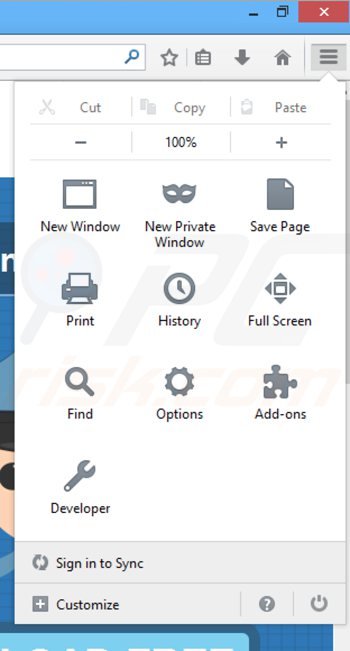
Kliknij menu Firefox ![]() (w prawym górnym rogu okna głównego) i wybierz "Dodatki". Kliknij na "Rozszerzenia" i w otwartym oknie usuń "BlockAndSurf".
(w prawym górnym rogu okna głównego) i wybierz "Dodatki". Kliknij na "Rozszerzenia" i w otwartym oknie usuń "BlockAndSurf".
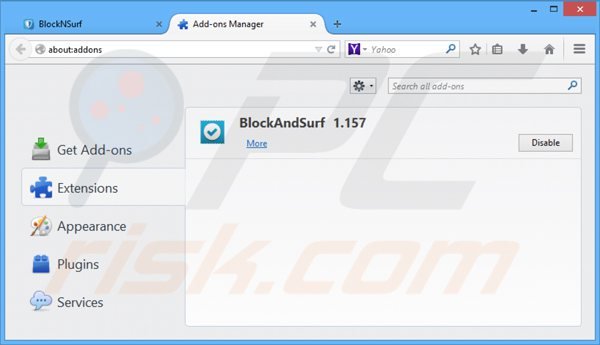
Metoda opcjonalna:
Użytkownicy komputerów, którzy mają problemy z usunięciem block-n-surf (wirus), mogą zresetować ustawienia Mozilla Firefox do domyślnych.
Otwórz Mozilla Firefox i w prawym górnym rogu okna głównego kliknij menu Firefox ![]() . W otworzonym menu kliknij na ikonę Otwórz Menu Pomoc
. W otworzonym menu kliknij na ikonę Otwórz Menu Pomoc![]() .
.

Wybierz Informacje dotyczące rozwiązywania problemów.

W otwartym oknie kliknij na przycisk Reset Firefox.

W otwartym oknie potwierdź, że chcesz zresetować ustawienia Mozilla Firefox do domyślnych klikając przycisk Reset.

 Usuwanie złośliwych rozszerzeń z Safari:
Usuwanie złośliwych rozszerzeń z Safari:

Upewnij się, że Twoja przeglądarka Safari jest aktywna, kliknij menu Safari i wybierz Preferencje....

W otwartym oknie kliknij rozszerzenia, zlokalizuj wszelkie ostatnio zainstalowane podejrzane rozszerzenia, wybierz je i kliknij Odinstaluj.
Metoda opcjonalna:
Upewnij się, że Twoja przeglądarka Safari jest aktywna i kliknij menu Safari. Z rozwijanego menu wybierz Wyczyść historię i dane witryn...

W otwartym oknie wybierz całą historię i kliknij przycisk wyczyść historię.

 Usuwanie złośliwych rozszerzeń z Microsoft Edge:
Usuwanie złośliwych rozszerzeń z Microsoft Edge:

Kliknij ikonę menu Edge ![]() (w prawym górnym rogu Microsoft Edge) i wybierz "Rozszerzenia". Znajdź wszystkie ostatnio zainstalowane podejrzane dodatki przeglądarki i kliknij "Usuń" pod ich nazwami.
(w prawym górnym rogu Microsoft Edge) i wybierz "Rozszerzenia". Znajdź wszystkie ostatnio zainstalowane podejrzane dodatki przeglądarki i kliknij "Usuń" pod ich nazwami.

Metoda opcjonalna:
Jeśli nadal masz problemy z usunięciem aktualizacji modułu Microsoft Edge przywróć ustawienia przeglądarki Microsoft Edge. Kliknij ikonę menu Edge ![]() (w prawym górnym rogu Microsoft Edge) i wybierz Ustawienia.
(w prawym górnym rogu Microsoft Edge) i wybierz Ustawienia.

W otwartym menu ustawień wybierz Przywróć ustawienia.

Wybierz Przywróć ustawienia do ich wartości domyślnych. W otwartym oknie potwierdź, że chcesz przywrócić ustawienia Microsoft Edge do domyślnych, klikając przycisk Przywróć.

- Jeśli to nie pomogło, postępuj zgodnie z tymi alternatywnymi instrukcjami wyjaśniającymi, jak przywrócić przeglądarkę Microsoft Edge.
Podsumowanie:
 Najpopularniejsze adware i potencjalnie niechciane aplikacje infiltrują przeglądarki internetowe użytkownika poprzez pobrania bezpłatnego oprogramowania. Zauważ, że najbezpieczniejszym źródłem pobierania freeware są strony internetowe jego twórców. Aby uniknąć instalacji adware bądź bardzo uważny podczas pobierania i instalowania bezpłatnego oprogramowania. Podczas instalacji już pobranego freeware, wybierz Własne lub Zaawansowane opcje instalacji - ten krok pokaże wszystkie potencjalnie niepożądane aplikacje, które są instalowane wraz z wybranym bezpłatnym programem.
Najpopularniejsze adware i potencjalnie niechciane aplikacje infiltrują przeglądarki internetowe użytkownika poprzez pobrania bezpłatnego oprogramowania. Zauważ, że najbezpieczniejszym źródłem pobierania freeware są strony internetowe jego twórców. Aby uniknąć instalacji adware bądź bardzo uważny podczas pobierania i instalowania bezpłatnego oprogramowania. Podczas instalacji już pobranego freeware, wybierz Własne lub Zaawansowane opcje instalacji - ten krok pokaże wszystkie potencjalnie niepożądane aplikacje, które są instalowane wraz z wybranym bezpłatnym programem.
Pomoc usuwania:
Jeśli masz problemy podczas próby usunięcia adware block-n-surf (wirus) ze swojego komputera, powinieneś zwrócić się o pomoc na naszym forum usuwania malware.
Opublikuj komentarz:
Jeśli masz dodatkowe informacje na temat block-n-surf (wirus) lub jego usunięcia, prosimy podziel się swoją wiedzą w sekcji komentarzy poniżej.
Źródło: https://www.pcrisk.com/removal-guides/7845-block-and-surf-ads
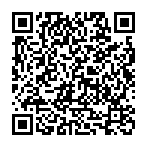
▼ Pokaż dyskusję